如何成功登录TP-Link路由器:详细步骤与常见问题
- By tpwallet网站地址
- 2025-07-09 05:55:05
在现代家庭和办公室中,网络设备的设置是一个非常重要的环节。而在众多路由器品牌中,TP-Link以其实惠的价格和稳定的性能受到了广泛的欢迎。为了全面利用TP-Link路由器的功能,用户往往需要登录到路由器的管理界面进行相关设置。不过,许多用户在登录过程中可能会遇到各种各样的问题。在本文中,我们将详细介绍如何登录TP-Link路由器,并解答一些常见问题,帮助用户顺利完成这一过程。
1. TP-Link路由器的登录步骤
TP-Link路由器的登录过程相对简单,通常可以通过以下几个步骤完成:
第一步:连接网络。确保您的计算机或移动设备已经连接到TP-Link路由器的网络。可以通过Wi-Fi连接或使用网线直接连接到路由器的LAN接口。
第二步:打开浏览器。在您的计算机或移动设备上打开一个网页浏览器,如Chrome、Firefox或Safari。
第三步:输入登录地址。TP-Link路由器的默认登录地址通常是192.168.1.1或192.168.0.1。可以在浏览器的地址栏中输入其中一个地址,然后按下回车键。
第四步:输入用户名和密码。在跳出的登录界面上,系统会要求您输入用户名和密码。大多数情况下,默认的用户名和密码均为"admin"(不区分大小写)。如果您之前已更改过这些信息,请输入您设置的用户名和密码。
第五步:成功登录。如果输入的用户名和密码正确,您将成功进入TP-Link路由器的管理界面。在这里,您可以进行网络设置、修改Wi-Fi名称和密码、更新固件等操作。
2. 常见的登录问题及解决方法
尽管登录过程相对简单,但仍然有用户在这一过程中遇到了一些问题。以下是几种常见的登录问题及其解决方案:
无法访问192.168.1.1或192.168.0.1
如果在浏览器中输入路由器的登录地址后无法访问页面,可能是由于以下几种原因:
- 网络连接首先,确保你的计算机或设备已经连接到TP-Link路由器的网络。如果使用Wi-Fi,请检查Wi-Fi信号是否良好。
- 输入地址错误:确认输入的地址是否正确,避免输入错误或多余的字符。
- DNS尝试通过Ping命令检查路由器是否在网络中。如果Ping的IP地址无法响应,可能需要重启路由器。
用户名或密码错误
如果您在登录界面输入用户名或密码后显示错误信息,可以尝试以下方法:
- 重置路由器:如果您忘记了更改后的用户名和密码,可以通过路由器背面的重置按钮将路由器恢复到出厂设置,重置之后默认用户名和密码为"admin"。
- 查阅说明书:有些型号的TP-Link路由器可能会有不同的默认用户名和密码。在设备的说明书中查看相关信息。
页面加载缓慢或无法响应
如果页面加载缓慢或不响应,您可以尝试以下操作:
- 清除浏览器缓存:有时浏览器缓存会导致页面加载问题,可以通过浏览器的设置删除缓存和Cookies来解决。
- 重启设备:重启计算机或路由器,重新尝试登录,有时这可以解决临时的网络故障。
网络连接无法正常使用
如在成功登录后发现网络连接不正常,原因有可能是:
- ISP故障:您的互联网服务提供商可能遇上问题,可以拨打服务电话进行确认。
- 路由器配置错误:请确保路由器的WAN口已经连接到互联网,设置中的网络连接类型与您的ISP一致。
访问权限被限制
在某些情况下,您可能没有足够的权限来改变某些设置,尤其是在共享的网络环境中。解决方法如下:
- 联系网络管理员:如果路由器是由他人管理,您可能需要联系管理员获取相应权限。
3. 如何更改TP-Link路由器的设置
登录成功后,用户可以对TP-Link路由器的设置进行修改,以下是一些常见的设置:
修改Wi-Fi名称和密码
这是用户最常做的一项操作,可以通过以下步骤完成:
- 在管理界面中找到“无线设置”或“Wireless Settings”选项。
- 在网络名称(SSID)框中输入您希望的新网络名称。
- 在密码框中输入新密码,并且确保密码的复杂性以保护网络安全。
- 保存设置并重启路由器使更改生效。
设置访客网络
为了保护您的主网络安全,可以设置一个访客网络,使朋友或访客可以连接而不会接触到您的私有数据:
- 在管理界面中找到“访客网络”选项。
- 启用访客网络功能,并设置网络名称和密码。
- 可以调整访客网络的设置,如限制带宽等。
- 保存并应用设置。
更新固件
保持路由器固件的最新状态非常重要,您可以按以下步骤检查并更新:
- 在管理界面中,找到“系统工具”或“Firmware Upgrade”选项。
- 选择“检查更新”选项系统将自动检测并提示可用的固件更新。
- 如果有新版本,请跟随界面指引下载并安装,完成后重启路由器。
4. 常见问题解答(FAQ)
我该如何找到TP-Link路由器的型号和序列号?
要查找您的TP-Link路由器的型号和序列号,您可以采取以下几步:
- 从网页管理界面中查看。登录TP-Link路由器,然后在主页上通常可以在“状态”或“系统信息”部分找到型号和序列号。
- 查看路由器背面。在大多数TP-Link路由器的背面,您会找到一个标签,标签上会写有路由器的型号以及序列号。
- 参考购买凭证或手册。购买时的凭证或说明书上一般都会标示型号及序列号。
如何重置TP-Link路由器?
如果您需要将TP-Link路由器恢复到出厂设置,可以按照以下步骤进行:
- 找到路由器的重置按钮,通常位于设备的背面或底部。
- 使用针状物体(如牙签)长按重置按钮10秒钟,直到指示灯开始闪烁。
- 松开按钮,路由器将自动重启,恢复到出厂默认设置。
请注意,所有之前的设置(如Wi-Fi名称和密码)将被重置,您需要重新配置。
TP-Link路由器的故障排除方式?
针对TP-Link路由器常见问题进行故障排除,可以尝试以下步骤:
- 检查电源和连接。确保路由器电源适配器连接良好,电源指示灯亮起。
- 重启路由器。有时,简单的重启可以解决网络连接问题。
- 检查网络连接。从其他设备确认网络是否正常,若网络都无法连接可能是ISP的原因。
- 联系TP-Link客服。若问题仍存在,可联系TP-Link的技术支持获得帮助。
为什么我的Wi-Fi信号不稳定?
Wi-Fi信号不稳定可能是由于多种原因引起的。您可以尝试以下策略来改善信号强度:
- 重新放置路由器。确保路由器放置在房屋的中心位置,避免摆放于角落或封闭的空间中。
- 检查干扰源。障碍物和其他电器(如微波炉、无线电话)均可能影响信号。
- 调整天线位置。许多TP-Link路由器配备了可调节的天线,改变天线位置可以改善信号接收。
- 考虑使用信号增强器。如果家中面积较大或有遮挡物,可能需要安装Wi-Fi信号扩展器。
如何设置家长控制?
若您希望限制家中某些设备的上网时间或访问内容,可以通过家长控制进行设置:
- 登录TP-Link路由器管理界面,找到“家长控制”或“Parental Control”选项。
- 选择需要限制的设备,然后设定访问时间和访问权限。
- 您可以选择在特定时间段内禁止该设备上网,或者只能允许他们访问某些特定网页。
通过家长控制,您可以确保孩子在厨房中上网时,能够健康、安全地使用互联网。
总结而言,TP-Link路由器的登录过程和设置并不复杂,但在操作过程中难免会遇到一些问题。通过以上的详细步骤与解答,相信用户能够更轻松地管理自己的TP-Link路由器,网络环境,提升使用体验。